
Viele Benutzer würden gerne lernen, wie man DVDs in iMovie importiert. Der erste Grund ist, dass sie einige Teile bearbeiten oder einige Teile der gewünschten DVD rippen möchten. Da iMovie jedoch keine DVD-Formate unterstützt, müssen Sie einen alternativen Weg finden, um DVDs erfolgreich in iMovie zu importieren.
Zum Glück für Sie haben wir eine spezielle Methode vorbereitet, die Ihnen dabei helfen kann. Mit dieser speziellen Methode können Sie nun Ihre Wunsch-DVD in ein für iMovie geeignetes Format umwandeln, sodass Sie nun ohne Unterbrechung mit der Bearbeitung des gewünschten Videos beginnen können. Also lehnen Sie sich zurück, entspannen Sie sich und lesen Sie weiter.
Inhaltsverzeichnis Teil 1. Eine Einführung in iMovieTeil 2. Wie importiere ich DVDs mit Handbrake in iMovie?Teil 3. Wie konvertiere ich DVD in MP4?Teil 4. Zusammenfassung
iMovie ist eine Videobearbeitungsanwendung, die heutzutage von vielen Menschen verwendet wird. Da es beliebt ist und da die Bearbeitung und Erstellung von Videos bei Menschen beliebt ist, insbesondere bei Teenagern, haben im Moment viele Benutzer iMovie auf ihre Computer heruntergeladen. iMovie ist eine großartige Anwendung, die Sie verwenden können, wenn Sie kurze Filmclips erstellen oder Teile eines Videos bearbeiten möchten, das Ihnen gefällt.
Und obwohl es Videoeffekte und Hintergrundbearbeitungswerkzeuge bieten kann, möchten einige Leute immer noch einige Teile eines Videos abschneiden und importieren DVD zu iMovie. Aber ist iMovie mit DVD-Formaten einverstanden? Die Wahrheit ist nein. Sie können DVDs nicht direkt in iMovie importieren, da iMovie nur bestimmte Videoformate akzeptiert. Und leider ist die DVD nicht dabei.
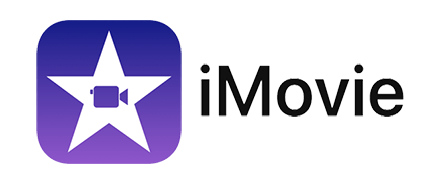
Wenn Sie DVDs erfolgreich in iMovie importieren möchten, müssen Sie daher nur ein Drittanbieter-Tool finden, mit dem Sie Urheberrechtsbeschränkungen auf Ihrer DVD entfernen und sie in ein Format konvertieren können, das mit iMovie kompatibel ist und akzeptiert wird. Wenn Sie einen Weg finden möchten, Beschränkungen aufzuheben und DVDs in ein Format zu konvertieren, das von iMovie akzeptiert wird, kennen wir genau das richtige Tool. Um mehr über dieses Tool zu erfahren, lesen Sie den Rest dieses Artikels weiter unten.
Ein bekanntes Konvertierungstool, das Sie verwenden können, wenn Sie DVDs in iMovie importieren möchten, ist Handbrake. Das ist richtig. Mit Handbrake können Sie jedes DVD- oder Videoformat in ein Format konvertieren, das von der iMovie-Anwendung akzeptiert wird. Sie müssen jedoch daran denken, Handbrake zu verwenden, Sie können stattdessen nur selbstgemachte DVDs konvertieren.
Da es zwei Arten von DVDs gibt, die selbstgemachten und die kommerziellen, müssen wir Sie wissen lassen, dass Handbrake nur selbstgemachte oder nichtkommerzielle DVDs verbessern kann. Wenn Sie gerne DVD-Kopien erstellen und nach einer Möglichkeit suchen, Ihre Videoqualität oder andere Einstellungen zu verbessern, ist Handbrake möglicherweise das richtige Tool für Sie.
Befolgen Sie die nachstehenden Anweisungen, um zu erfahren, wie Sie Handbrake verwenden:
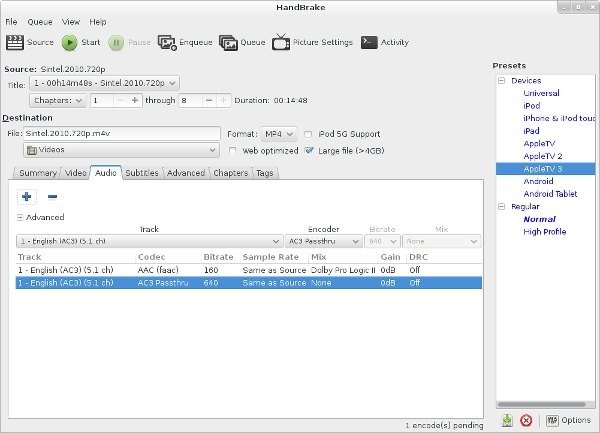
Handbrake ist ein großartiges Konvertierungstool, das Sie verwenden können, wenn Sie selbst erstellte oder nicht kommerzielle DVDs verbessern möchten. Diese Anwendung kann Ihnen helfen, die Einstellungen Ihres Videos anzupassen und es sogar in eine Datei zu konvertieren, die geeignet ist und in der iMovie-Anwendung akzeptiert wird.
Es gibt viele Konvertierungstools, die Sie heute im Internet finden können und die Handbrake sehr ähnlich sind, aber es ist immer am besten zu wissen, welches Tool zuverlässig ist und gut funktioniert. Wenn Sie also selbstgemachte DVDs zu Hause gespeichert haben, die Sie verbessern und konvertieren möchten, können Sie Handbrake jederzeit ausprobieren und auf Ihrem Computer installieren.
Das beste und gebräuchlichste Videodateiformat ist natürlich MP4. Und da iMovie das MP4-Format akzeptiert, können Sie mit dieser speziellen Methode von uns jetzt DVDs fehlerfrei in iMovie importieren.
Wie wir oben erwähnt haben, müssen Sie, wenn Sie DVDs erfolgreich in iMovie importieren möchten, ein Drittanbieter-Tool verwenden, das zuverlässig ist und von vielen Menschen verwendet wird. Zum Glück für Sie, DumpMedia Video Converter ist da, um Ihnen zu helfen. Dieses Konvertierungstool ist nachweislich fünfmal schneller als jedes andere Konvertierungstool und kann die ursprüngliche Qualität Ihres Audios oder Videos beibehalten oder verbessern. Davon abgesehen, DumpMedia Mit Video Converter können Sie Videos herunterladen und konvertieren, sogar DVDs aus jeder gewünschten Quelle und Konvertieren Sie sie in eine MP4 oder jedes Format, das Sie mögen.
DumpMedia Video Converter kann alle Einschränkungen von Videos entfernen, die Sie herunterladen möchten, und sie in eine Datei konvertieren, die von dem Gerät akzeptiert wird, das Sie verwenden möchten. Es ist auch superschnell und vertrauenswürdig. Also, wenn Sie lernen möchten, wie man verwendet DumpMedia Video Converter lesen Sie die nachstehenden Anweisungen:

Und so einfach können Sie jetzt jedes beliebige Video aus jeder Quelle herunterladen und konvertieren, ohne für eines davon zu bezahlen. DumpMedia Mit Video Converter können Sie jede Videodatei in ein Format konvertieren, das Sie am meisten wünschen, einschließlich des Formats, das für iMovie geeignet ist. Danach können Sie jetzt weiter verwenden DumpMedia Video Converter, wann immer Sie ein Video konvertieren und herunterladen und eine DVD in iMovie importieren möchten.
Nachdem Sie nun endlich gelernt haben, wie man DVDs in iMovie importiert, hoffen wir, dass Sie jetzt jedes gewünschte Video auswählen und importieren können, damit Sie es in Ihrer iMovie-App bearbeiten können. Denken Sie daran, dass Sie die Hilfe von benötigen, um dies erfolgreich zu tun DumpMedia Video Converter, das weltweit beste Konvertierungstool.
Kostenlos herunterladen Kostenlos herunterladen
DumpMedia Video Converter ist fünfmal viel schneller als andere Konvertierungstools und kann sogar jede Audio- oder Videoqualität erhalten und verbessern. Wenn Sie die Magie und die Vorteile ausprobieren möchten, die Sie durch die Verwendung erhalten können DumpMedia Video Converter, laden Sie es jetzt herunter und installieren Sie es auf Ihrem Computer!
